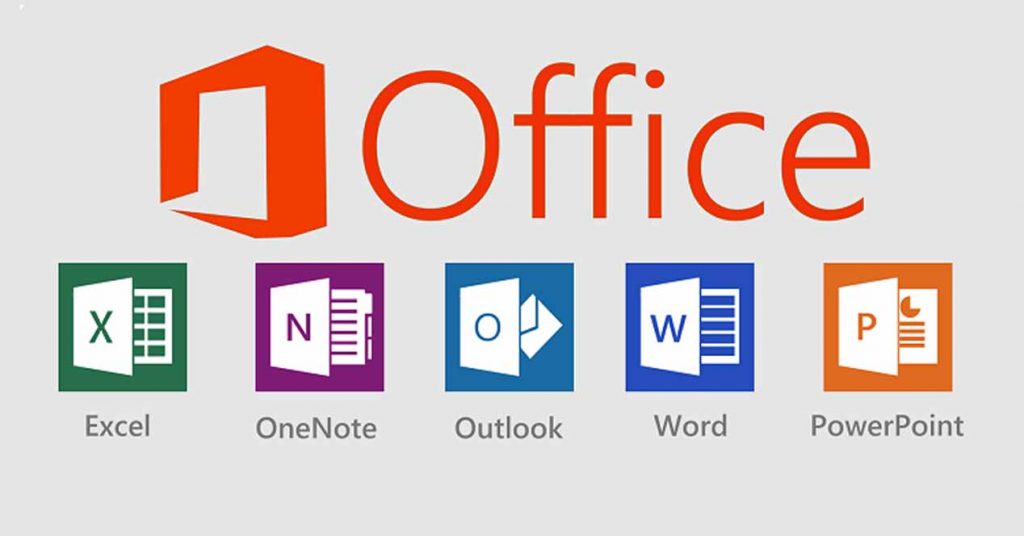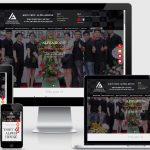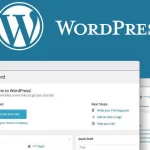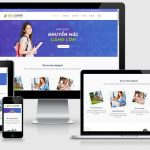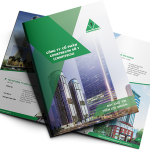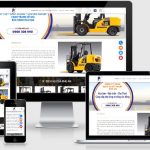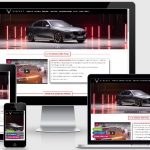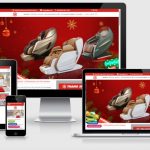Khóa Học Tin Học Văn Phòng Tại Vĩnh Phúc . Bạn bỏ lỡ cơ hội có được những công việc với mức thu nhập cao? Bạn trở nên tụt hậu trong thời buổi CÔNG NGHỆ 4.0 ? Bạn không bao giờ dám nghĩ đến việc LÊN LÀM SẾP phân tích hàng ngàn dữ liệu và quản lý hàng ngàn báo cáo KÉM WORD, EXCEL, POWER POINT…? Bạn không thể quản lý công việc khoa học và tăng năng suất làm việc của chính bản thân? Trong thời đại ngày nay bất kỳ một công ty, doanh nghiệp nào khi tuyển nhân viên đều yêu cầu nhân viên phải thành thạo Tin Học Văn Phòng. Tin Học Văn Phòng là một kỹ năng không thể thiếu cho mỗi người đi làm ở doanh nghiệp nó là một phần không thể thiếu để phục vụ con người trong học tập, công việc và trong cuộc sống thời kỳ công nghệ 4.0 như hiện nay, nắm bắt được nhu cầu đó Công Ty TNHH Công Nghệ Win Win Media mở liên tục các lớp Tin Học Văn Phòng chuẩn quốc tế Tại Vĩnh Phúc, tại khóa học các bạn sẽ được học 3 module là: EXCEL, WORD, POWERPOINT.

Khóa Học Tin Học Văn Phòng Tại Vĩnh Phúc
Đối tượng tham gia khóa học tin học văn phòng
– Người mới đi làm, còn thiếu và yếu các kỹ năng tin học văn phòng cơ bản như Words, Excel, Power Point
– Người đã có kỹ năng cơ bản cần bổ sung các kiến thức nâng cao giúp tăng năng suất và hiệu quả công việc.
– Nhân viên văn phòng cần xử lý các tác vụ báo cáo, phân tích, tổng hợp số liệu, thuyết trình biểu bảng…
– Sinh viên mới ra trường cần bổ sung kỹ năng tin học văn phòng để có thêm cơ hội việc làm tốt hơn, thu nhập cao hơn.
Phương pháp dạy học
Với đội ngũ giáo viên, chuyên gia nhiều năm kinh nghiệm trong lĩnh vực dạy học, làm việc về lĩnh vực tin học văn phòng, và đã làm cho nhiều công ty doanh nghiệp ngoài, nên nắm bắt được hết các nhu cầu kiến thức cần thiết để dạy cho các học viên, Giáo trình do chúng tôi biên soạn ngắn gọn súc tích, dễ hiểu. Mỗi học sinh sử dụng 1 máy tính có nối mạng Internet, học viên được học phần lý thuyết (30%) chi tiết rõ ràng kết hợp với phần thực hành(70%), phương pháp dạy lấy người học làm trung tâm. Dạy theo phương thức dạy kèm, học viên không sợ không theo kịp, sau khi kết thúc khóa học đảm bảo học viên sẽ thành thạo đánh máy, sử dụng máy tính, công cụ bàn phím và các thao tác trong nội dung đối với Microsoft Word, Microsoft Excel, Microsoft PowerPoint.
Kết quả đạt được sau khóa học
– Hoàn toàn làm chủ được được ứng dụng tin học văn phòng Microsoft Office theo chuẩn Quốc tế với khả năng thao tác chính xác, chuyên nghiệp trong từng chi tiết nhỏ
– Tự tin đi xin việc, phỏng vấn, làm việc văn phòng…
– Hoàn toàn tự tin thi các chứng chỉ tin học văn phòng quốc tế MOS
Lợi ích của khóa học tin văn phòng
Tăng tối đa 300% hiệu suất làm việc, tự tin sử dụng Excel, Word, Powerpoint.
Thành thạo 150 hàm thông dụng trong Excel và kết hợp lồng ghép các hàm với nhau để tự động hóa công việc
Xây dựng hệ thống báo cáo và phân tích dữ liệu chuyên nghiệp cho nhà quản lý bằng Word
Thuyết trình báo cáo, lập kế hoạch, ý tưởng hoạt động,…nhanh gọn nhẹ bằng Power Point trình chiếu
Nắm trong tay các thủ thuật soạn thảo công văn, văn bản hành chính… chi tiết và đầy đủ nhất
- Đối với Học sinh – Sinh viên
+ Trang bị những kỹ năng tin học văn phòng cần thiết trong quá trình học tập
+ Làm nổi bật hồ sơ xin việc của bạn, gia tăng cơ hội có được công việc yêu thích.
- Đối với người đi làm
+ Khẳng định vị trí tiên phong trong công ty như một chuyên gia tin học văn phòng
+ Tăng mức lương kì vọng (Nghiên cứu cho thấy 80% số người đã sở hữu MOS đạt được mức lương cao hơn so với trước kia.)
+Mang lại nhiều cơ hội nghề nghiệp (88% các nhà quản lý cho rằng những nhân viên sở hữu chứng chỉ MOS sẽ có lợi thế hơn trong việc tuyển dụng và đề bạt, làm tăng mức lương và sự tôn trọng từ phía các đồng nghiệp khác.)
Lý do bạn không nên bỏ qua khóa học Tin học Văn Phòng Tại Vĩnh Phúc này.
Hoàn toàn chủ động về thời gian, học vào thứ 7, chủ nhật, các buổi tối, hoặc bạn chủ động sắp xếp thời gian học để không ảnh hưởng đến công việc của bạn.
Lộ trình các khóa học ghép lại – ĐẦY ĐỦ, RÕ RÀNG, CHI TIẾT, BÀI BẢN.
Có thể điều chỉnh được nhịp độ học tùy theo ý muốn.
Được học những kiến thức mới nhất, sát với thực tế, học xong áp dụng được ngay vào công việc của bạn.
Chi tiết khóa học Tin Học Văn Phòng Tại Vĩnh Phúc
Khóa học I: Làm chủ Word 2016 từ cơ bản đến nâng cao
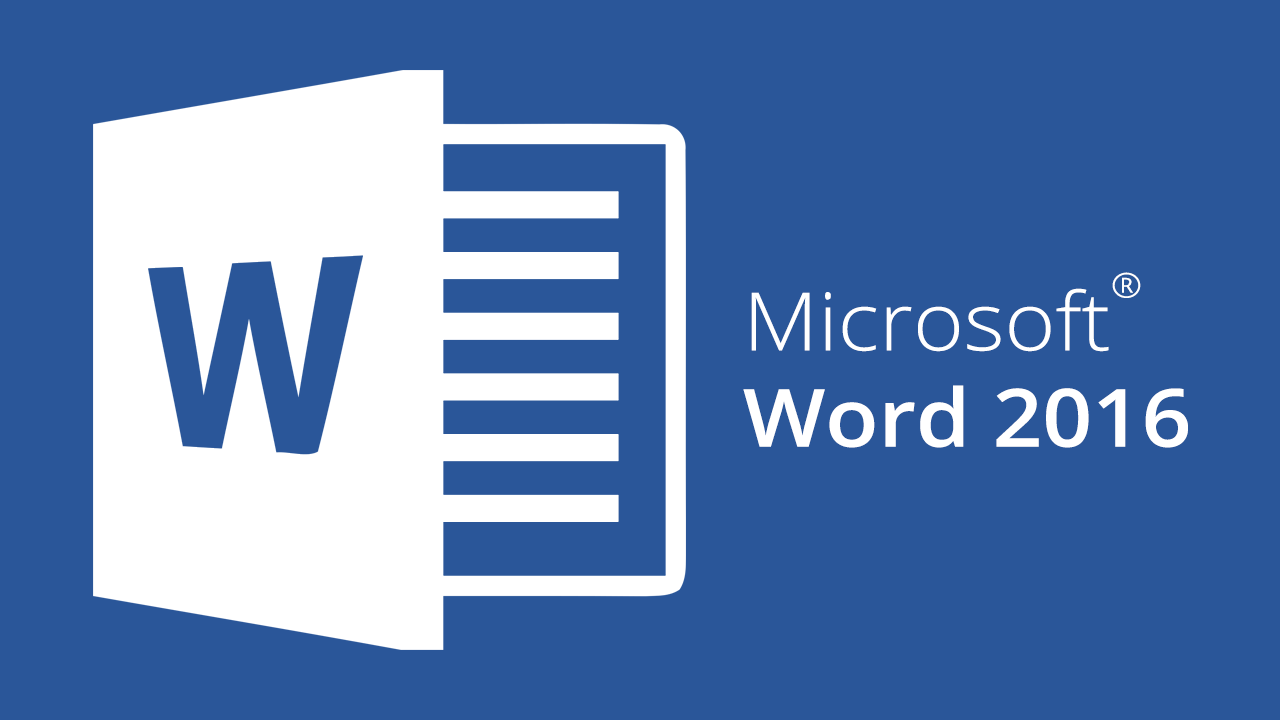
Phần 1: Giới thiệu tổng quan và các thiết lập ban đầu
Bài 1: Giới thiệu và các thiết lập cơ bản
Bài 2: Tạo mới, mở và lưu trữ file văn bản
Bài 3: Hướng dẫn tập gõ nhanh văn bản bằng 10 ngón
Bài 4: Sao chép, cắt, dán văn bản
Phần 2: Định dạng văn bản
Bài 5: Định dạng font chữ
Bài 6: Định dạng đoạn văn bản (Paragraph)
Bài 7: Định dạng các loại danh sách
Bài 8: Thiết lập và sử dụng Style
Bài 9: Tìm kiếm, thay thế và chọn đối tượng trong văn bản
Bài 10: Thiết lập và sử dụng từ viết tắt (AutoCorect)
Bài 11: Thiết lập và sử dụng nhanh văn bản mẫu Auto Text
Phần 3: Chèn và định dạng các đối tượng trong văn bản
Bài 12: Thêm trang bìa, tạo trang trống và ngắt trang
Bài 13: Chèn bảng và xác định vị trí trong văn bản
Bài 14: Định dạng bảng
Bài 15: Chèn ảnh vào trong văn bản
Bài 16: Định dạng ảnh, xác định vị trí ảnh trong văn bản
Bài 17: Chèn Shape và kỹ thuật vẽ hình trong văn bản
Bài 18: Định dạng Shape
Bài 19: Chèn và định dạng sơ đồ SmartArt
Bài 20: Chèn và định dạng biểu đồ Chart
Bài 21: Chèn và định dạng video
Bài 22: Chèn và định dạng TextBox
Bài 23: Chèn và định dạng chữ nghệ thuật
Bài 24: Chèn và thiết lập chữ cái lớn đầu dòng
Bài 25: Chèn ký tự đặc biệt Symbol
Bài 26: Chèn công thức toán học
Bài 27: Chèn và sử dụng liên kết (Hyperlink)
Bài 28: Chèn và sử dụng BookMark
Bài 29: Đối chiếu chéo văn bản (Cross-reference)
Phần 4: Các thiết lập cho văn bản
Bài 30: Thiết lập chú thích cho văn bản (FootNotes)
Bài 31: Thiết lập nhận xét, bình luận trong văn bản
Bài 32: Thiết lập chữ trên nền văn bản (WarterMark)
Bài 33: Thiết lập quản lý trích dẫn và tham khảo
Bài 34: Thiết lập chia cột trong văn bản
Bài 35: Thiết lập tiêu đề đầu trang, cuối trang, số trang
Bài 36: Thiết lập mỗi nội dung văn bản một tiêu đề
Bài 37: Thiết lập mục lục tự động cho văn bản
Bài 38: Thiết lập phụ lục cho bảng biểu, hình ảnh,…
Bài 39: Thiết lập và sử dụng các thiết kế (Design)
Bài 40: Trộn thư (Mail Merge) với dữ liệu Word, Excel, Access
Bài 41: Thiết lập và sử dụng Mail Merge
Bài 42: Thiết lập in ấn văn bản
Bài 43: Thiết lập mật khẩu bảo vệ văn bản
Khóa Học II: Trở thành chuyên gia Excel
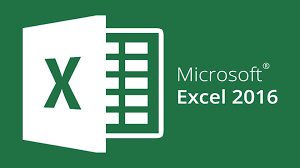
Phần 1: Hàm toán học – thống kê
Bài 1: Hàm SUM – Tính tổng
Bài 2: Hàm PRODUCT – Tính tích các số
Bài 3: Hàm SUBTOTAL
Bài 4: Hàm SUMIF – Tính tổng có điều kiện
Bài 5: Hàm SUMIFS – Tính tổng theo nhiều điều kiện
Bài 6: Hàm SUMPRODUCT – Tính tổng theo mảng
Bài 7: Hàm AVERAGE – Tính trung bình cộng
Bài 8: Hàm MAX – Tìm giá trị lớn nhất
Bài 9: Hàm LAGRE – Tìm số lớn nhất thứ k trong dãy
Bài 10: Hàm MIN – SMALL: Tìm giá trị nhỏ thứ k
Bài 11: Hàm COUNT – COUNTA, COUNT – Hàm đếm và đếm có điều kiện
Bài 12: Hàm COUNTIFS – Đếm nhiều điều kiện
Phần 2: Nhóm hàm xử lý chuỗi
Bài 13: Hàm LEN – LEFT – RIGHT – MID P1: Hàm xử lý chuỗi
Bài 14: Hàm LEN – LEFT – RIGHT – MID P2: Ví dụ
Bài 15: Hàm FIND – Tìm vị trí của một chuỗi
Bài 16: Hàm UPPER, LOWER và PROPER – Chuyển đổi giữa chữ hoa và chữ thường
Bài 17: Hàm TRIM – Cắt bỏ khoảng trắng ở đầu và cuối chữ
Phần 3: Nhóm hàm Ngày tháng
Bài 18: Hàm DATE (Phần 1) – Ghép ngày, tháng, năm riêng lẻ thành ngày, tháng, năm
Bài 19: Hàm DATE (Phần 2)- Ví dụ
Bài 20: Hàm DAY – Month – Year – Tách ra ngày, tháng, năm từ ngày, tháng, năm
Bài 21: Hàm WEEKDAY – Trả về số chỉ thứ trong tuần
Bài 22: Hàm TODAY – NOW – Hour – Minute – Second
Bài 23: Hàm Eomonth – Edate
Phần 4: Hàm dò tìm dữ liệu
Bài 24: Hàm VLOOKUP- Dò tìm theo cột (Phần 1)
Bài 25: Hàm VLOOKUP- Dò tìm theo cột (Phần 2)
Bài 26: Hàm HLOOKUP – Dò tìm theo dòng
Bài 27: Hàm VLOOKUP kết hợp hàm IF
Bài 28: Hàm INDEX, Match – Dò tìm 2 chiều (vừa theo cột, vừa theo dòng)
Bài 29: Hàm Offset: Trả về ô hoặc khối ô căn cứ vào vùng dữ liệu gốc
Phần 5: Các Hàm khác
Bài 30: Hàm Int – Mod – Lấy phần nguyên và phần dư của phép chia
Bài 31: Hàm ISNA
Bài 32: Hàm IFFEROR
Phần 6: Bài tập thực hành các hàm
Bài 33: Hàm Int, Mod – Bảng tính tiền thuê xe
Bài 34: Hàm If – Bảng tính tiền điện
Bài 35: Hàm If lồng – Bảng tính tiền nước
Bài 36: Hàm If, And, Rank – Bảng kết quả học tập
Bài 37: Hàm if, And, Weekday, Sumif – Bảng tính tiền khách sạn
Bài 38: Hàm If, And, Countif – Bảng Kiểm tra chất lượng đầu năm
Bài 39: Hàm Vlookup, Hlookup – Bảng thanh toán lương
Bài 40: Hàm Vlookup, If, Left, Right, Mid, Value – Bảng Báo cáo DT
Bài 41: Hàm Vlookup, If, Max, Large – Bảng Theo dõi tình hình SX
Bài 42: Hàm Vlookup, Int, Weekday, Sumif – Bảng tính tiền thuê xe
Bài 43: Hàm Vlookup, If – Kết quả thi tuyển sinh
Bài 44: Hàm Hlookup, If, Or, And, Left, Weekday, Edate, Eomonth – Kế hoạch giảng dạy
Bài 45: Hàm Vlookup, Eomonth, If – Bảng Tiến độ thực hiện HĐ
Bài 46: Hàm Vlookup, If, Left – Bảng Theo dõi tiền bảo hiểm
Bài 47: Hàm Index, Match, If, Left, Right, Value – Bảng Tình hình sản xuất nông sản
Bài 48: Hàm Offset, Match, Index, If, Or, Min, Countif – Bảng điểm thi xếp loại học tập
Bài 49: Hàm Hlookup, If, Left, Right, And: Bảng theo dõi tình hình SX
Bài 50: Hàm Vlookup, If, And, Or, Day, Weekday: Bảng thống kê tình hình chuyến bay
Bài 51: Hàm Hour, Minute, Second, Vlookup, Weekday, Or, Sumif: Bảng theo dõi cuộc gọi
Bài 52: Hàm Vlookup, If, And, Weekday, Sumif – Bảng theo dõi tình hình sản xuất
Bài 53: Hàm Vlookup, Hlookup, Index, Match, Left, Right – Bảng thống kê tiêu thụ sản phẩm
Bài 54: Hàm Index, Match, If, Countif – Bảng theo dõi ngày trực
Bài 55: Hàm Vlookup, If, And – Bảng theo dõi tình hình lắp ráp
Bài 56: Hàm Index, Match, Sumif – Bảng kê mua bán nguyên liệu
Bài 57: Ôn tập hàm thống kê, lọc dữ liệu và rút trích dữ liệu Phần 1
Bài 58: Ôn tập hàm thống kê, lọc dữ liệu và rút trích dữ liệu Phần 2
Bài 59: Ôn tập hàm thống kê, lọc dữ liệu và rút trích dữ liệu Phần 3
Bài 60: Thực hành vẽ biểu đồ
Khóa Học II: Thiết kế trình chiếu PowerPoint 2016 từ A-Z
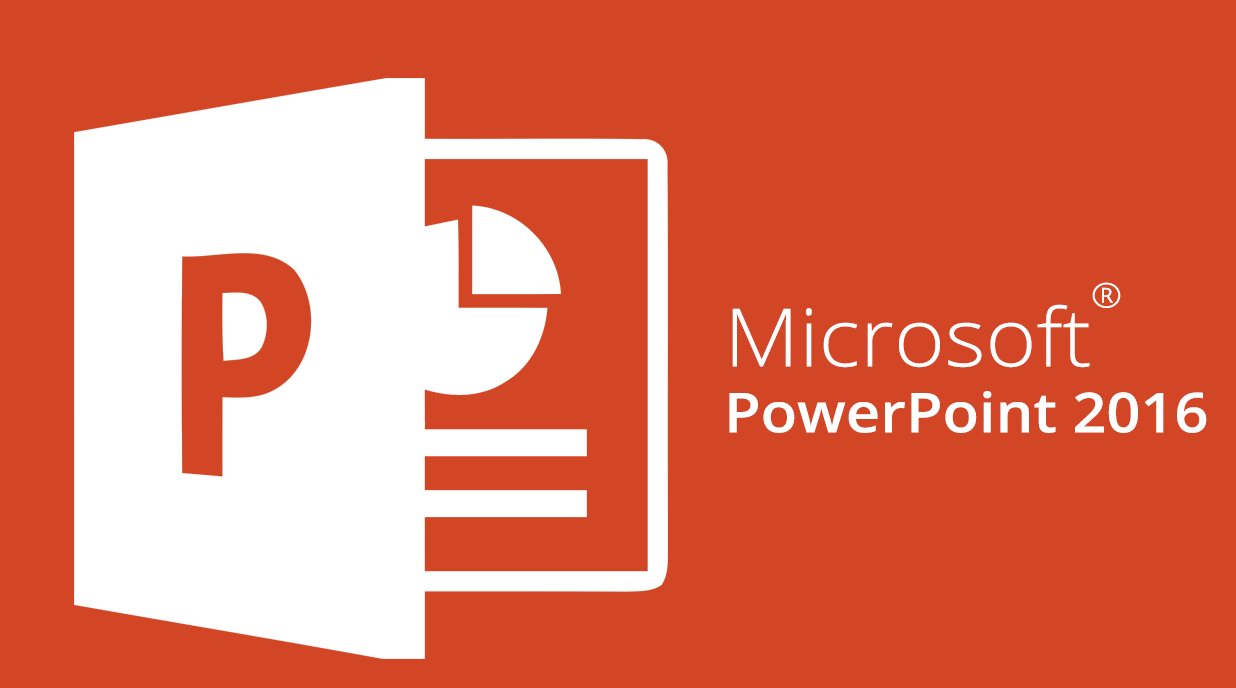
Phần 1: Giới thiệu tổng quan và các thiết lập ban đầu
Bài 1: Làm quen với giao diện và thiết lập ban đầu cho Presentation
Bài 2: Tạo mới, mở và lưu trữ Presentation
Phần 2: Làm việc với các Slide trong Presentation
Bài 3: Thêm, chèn, xóa Slide trong Presentation
Bài 4: Làm việc với Text trong Slide
Bài 5: Thực hành định dạng text
Bài 6: Làm việc với Symbol và Công thức Toán học
Bài 7: Chèn và điều chỉnh kích thước, vị trí ảnh trong Slide
Bài 8: Cắt, chỉnh sửa, định dạng và tạo hiệu ứng ảnh trong Slide
Bài 9: Chèn, cắt và thiết lập âm thanh trong Slide
Bài 10: Chèn, cắt, thiết lập kích thước, chế độ chạy video trong Slide
Bài 11: Định dạng, thiết lập hiệu ứng cho video trong Slide
Bài 12: Chèn và định dạng bảng trong Slide
Bài 13: Chèn và định dạng biểu đồ trong Slide
Bài 14: Chèn và định dạng SmartArt trong Slide
Bài 15: Kỹ thuật vẽ hình cơ bản với Shapes
Bài 16: Kỹ thuật tô màu trong Shapes
Bài 17: Thực hành tô màu Gradient với Shapes
Bài 18: Kỹ thuật vẽ hình bằng Edit Point với Shapes
Bài 19: Kỹ thuật sử dụng công cụ Merge Shapes
Bài 20: Thực hành sử dụng công cụ Merge Shapes
Bài 21: Kỹ thuật vẽ hình 3D với công cụ Shape
Bài 22: Kỹ thuật sử dụng lớp trong suốt Transparency
Bài 23: Làm việc với Slide Master
Bài 24: Thực hành thiết kế layout với Slide Master
Bài 25: Chèn thời gian và chèn số trang vào Slide
Phần 3: Thiết lập hiệu ứng trong Presentation
Bài 26: Thiết lập hiệu ứng chuyển Slide
Bài 27: Thiết lập hiệu ứng cho các đối tượng trong Slide
Bài 28: Thực hành thiết lập hiệu ứng cho các đối tượng p1
Bài 29: Thực hành thiết lập hiệu ứng cho các đối tượng p2
Bài 30: Thực hành thiết lập hiệu ứng cho các đối tượng p3
Bài 31: Thực hành thiết lập hiệu ứng cho các đối tượng p4
Bài 32: Thực hành thiết lập hiệu ứng cho các đối tượng p5
Bài 33: Convert Presentation sang video
Bài 34: Thiết lập hiệu ứng trên nền video
Bài 35: Thiết lập hiệu ứng đưa video vào trong Text
Bài 36: Thiết lập hiệu ứng lồng ảnh vào Shape
Phần 4: Làm việc với liên kết (Hyperlink)
Bài 37: Thiết lập 4 loại liên kết trong Presentation
Bài 38: Thiết lập liên kết trigger trong nội bộ Slide
Bài 39: Thực hành sử dụng liên kết và hiệu ứng đối tượng p1
Bài 40: Thực hành sử dụng liên kết và hiệu ứng đối tượng p2
Bài 41: Thực hành sử dụng liên kết và hiệu ứng đối tượng p3
Phần 5: Kỹ thuật thiết kế trình chiếu
Bài 42: Kỹ thuật sử dụng OutLine View
Bài 43: Kỹ thuật sử dụng Note và trình chiếu
Tổ chức lớp học
Lớp học của chúng tôi chỉ từ 3 -5 người, chúng tôi đảm bảo khi các bạn học xong khóa học này các bạn sẽ làm được việc ngay.Bộ khóa học này chắc chắn sẽ giúp bạn hoàn thiện kỹ năng tin học văn phòng
Các bạn có nhu cầu Học Tin Học Văn Phòng Tại Vĩnh Phúc liên hệ ngay tới Hotline: 0976 836 586 để đăng ký khóa học ngay.
Xem thêm: Đào Tạo Marketing Online tại Vĩnh Phúc